木目のテクスチャが横目しかないけど縦目にしたい!
って思った事ありませんか?
SNSなどでも、柱の木目が横目のまま使っていらっしゃるのを見る事があります。
Archicadは、簡単に素材を回転できるので、是非試してみてください!
今回は、デフォルトの木01を回転させました。
ご自身で用意したテクスチャでも同じ要領で回転させれば自由自在ですので、例えば破風板なども勾配に回転させれば、ちゃんと表現する事ができます!
では、解説していきます。
1、①オプションの素材をクリックします。

2、①回転させたい素材を選び、②新規作成をクリックします。
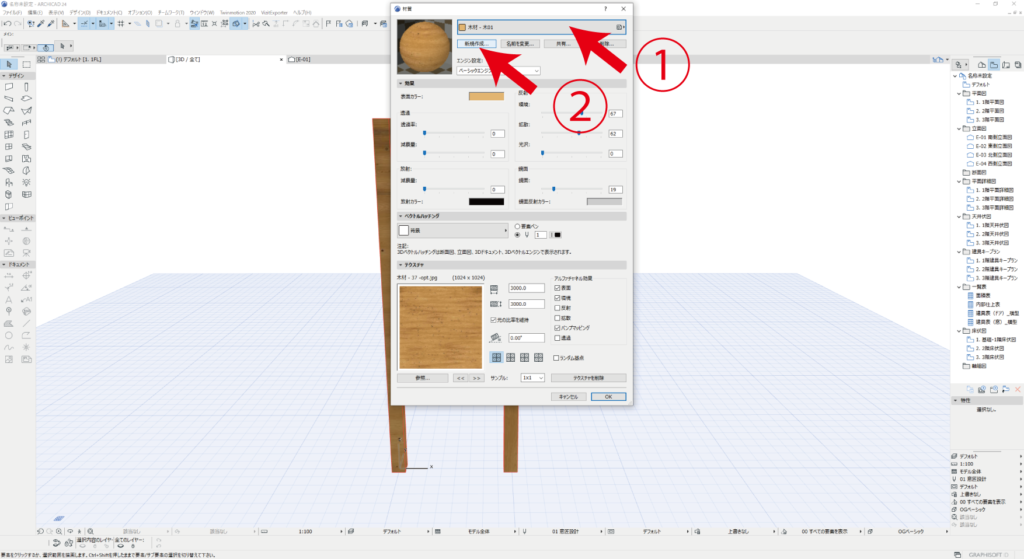
3、①複製を選択し、②名前を付けます、③OKをクリックします。

4、赤□で囲んでいる角度を設定します。

5、①90°(破風などは勾配の角度を)と入力し、②OKをクリックします。

これで、素材の設定は完了です!
6、先程の横目の柱をコピペしましょう。
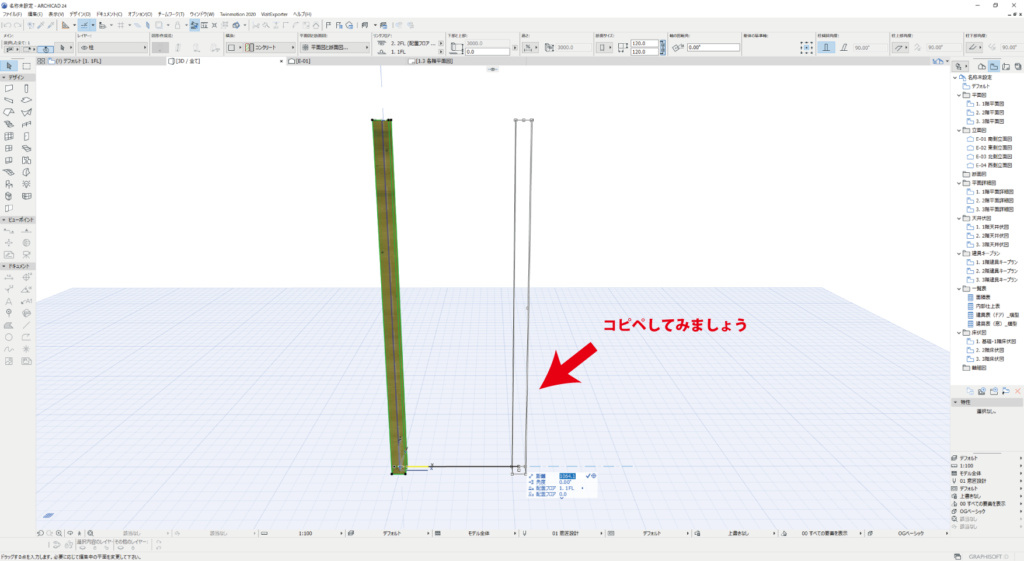
7、柱の設定をしていきます。
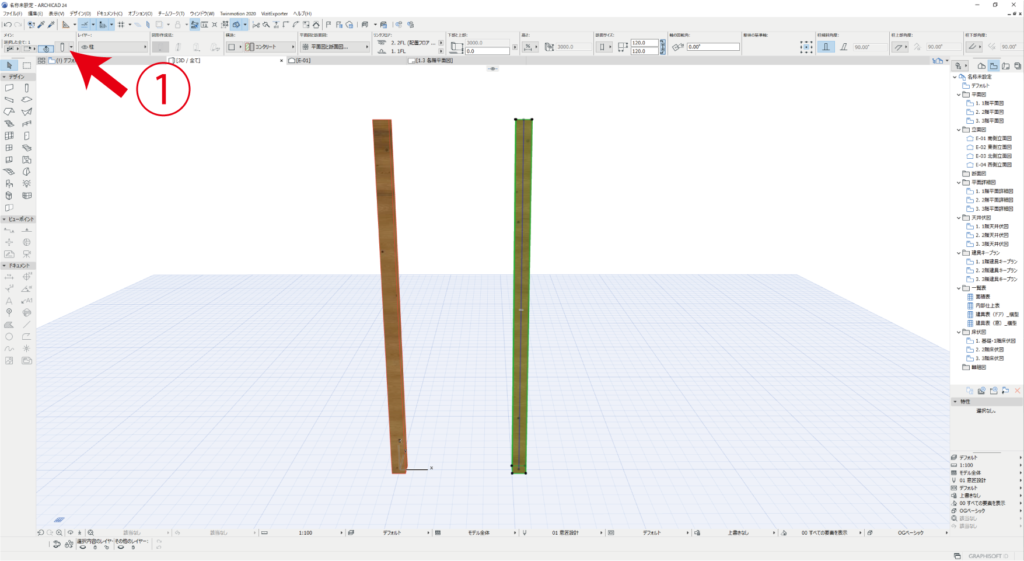
8、材質上書きの設定を変えましょう

9、材質一覧に、先程作った素材がありますね!こちらを選択します。
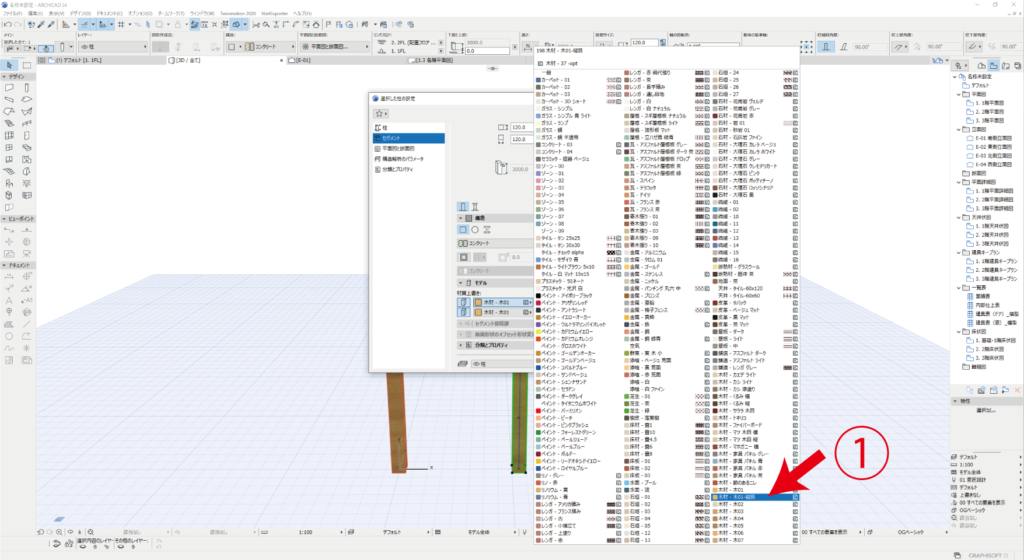
10、素材を選択したら、OKをクリックします。

11、縦目の木目になりました!

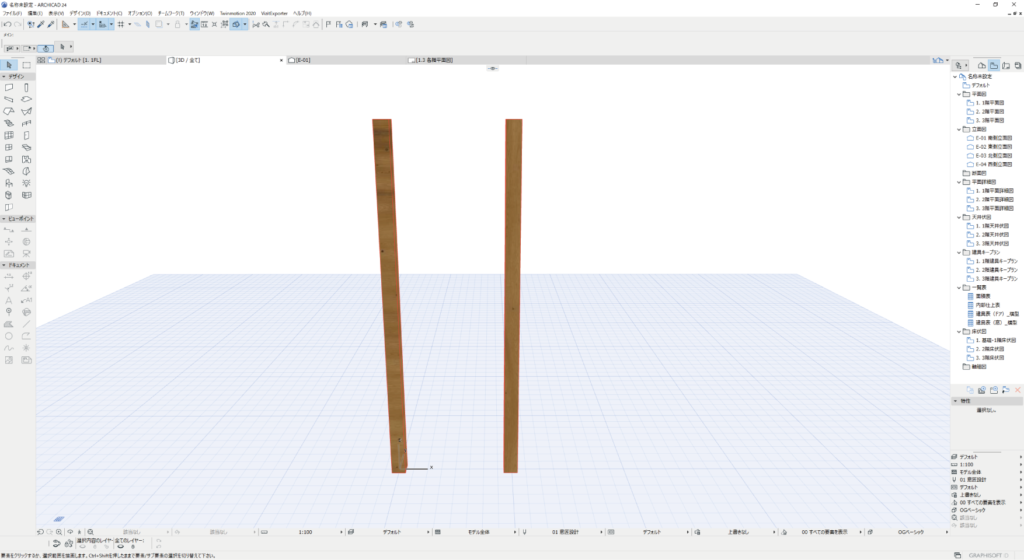
凄く簡単でしたよね!
このように、回転させれば自由自在に好きな角度に設定できるので、表現の幅が広がります。
この設定で、Twinmotionなどにもちゃんと送れるので、どんどん活用してください!
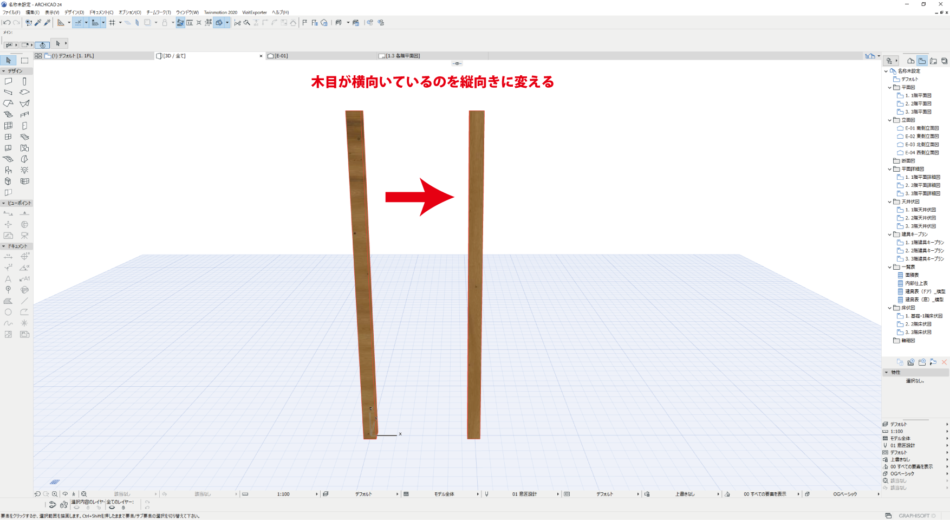
こんにちは。
材質設定から角度を変更すると、配置している全体のテクスチャに適用されますが
個別でテクスチャの角度を決めたい場合は、そのモデルを選択した状態で
[ドキュメント]→[レンダリング]→[3Dテクスチャを調整]→[方向を設定]
にて設定可能です!。
(3D画面でのみ設定可能)
Kiyoさん、コメントありがとうございます。
実は、柱は上下面にしか「方向を設定」に対応していないので、横面のテクスチャの操作をするには、素材の設定で回転させるしか方法がありません。
また、柱のようにそもそも方向が決まっている場合で、使用量が多いオブジェクトには素材を作成した方が間違いが起こりづらくなるので有効です。
方向を設定で回転させるのは、床材の方向や壁面のイレギュラーなど設定回数が少ない場合に有効ですね!
「方向を設定」についても記事を書く予定なので、そちらでも説明を書きますね!